Remplacement du pad de purge
Lorsqu’il est temps de remplacer le pad de purge, le message Il est temps de remplacer le pad de purge. apparaît. Dans ce cas, remplacez le pad de purge.
Pour plus d’informations sur l’achat des pads de purge, contactez votre revendeur agréé ou visitez notre site Web (https://www.rolanddg.com/).
Assurez-vous d’effectuer les opérations spécifiées dans les instructions et de ne jamais toucher à une zone non spécifiée dans les instructions.
Tout mouvement brusque de la machine peut entraîner des blessures.
| Articles requis | ||
|---|---|---|
|
|
|
|
|
Pad de purge (section de l’encre de l’optimiseur, section de l’encre de couleur : 1 de chaque) |
Bâton de nettoyage (2) | Bouteille de liquide de nettoyage pour l’entretien |
- Utilisez toujours des bâtons de nettoyage et un liquide de nettoyage séparés avec les sections de l’encre de l’optimiseur et de l’encre de couleur. Si l’encre de l’optimiseur et l’encre de couleur se mélangent, l’encre peut durcir et provoquer des problèmes de décharge.
- Utilisez une nouvelle bouteille de liquide de nettoyage pour l’entretien.
- Lorsque le message Il est temps de remplacer le pad de purge. apparaît, appuyez sur Ok.
- Retirez tout média.
-
Appuyez sur
pour afficher les messages.
-
Appuyez sur Il est temps de remplacer le pad de purge..
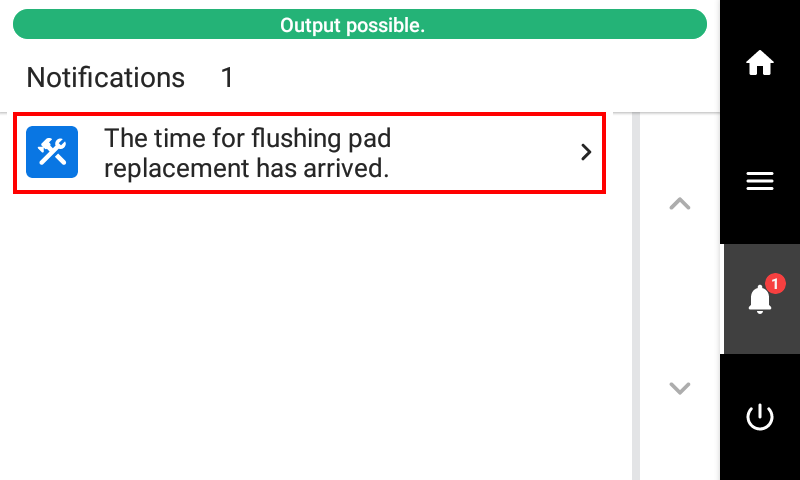 L’écran Remplacement du pad de purge apparaît.
L’écran Remplacement du pad de purge apparaît. - Appuyez sur Exécuter pour la section de l’encre de l’optimiseur cible ou la section de l’encre de couleur.
- Appuyez sur Ok.
-
Lorsque Ouvrez le capot droit. apparaît, ouvrez le capot droit.
-
Retirez le cadre à remplacer.
Placez votre doigt sur A et soulevez-le pour le retirer. Si le pad de purge est fixé au cadre, retirez-le avec votre doigt et enlevez uniquement le cadre.
La figure suivante est un exemple de la section de l’encre de couleur du Groupe B (CMYK).
IMPORTANT Pendant le travail, rangez le cadre de la section de l’encre de l’optimiseur et le cadre de la section de l’encre de couleur pour pouvoir les identifier, de manière à pouvoir installer les cadres dans leur emplacement d’origine après leur remplacement. -
Faites couler une goutte de liquide de nettoyage sur un bâton de nettoyage.
IMPORTANT Si vous ajoutez du liquide de nettoyage pendant le nettoyage, ne plongez pas le bâton de nettoyage dans l’embout de la bouteille de liquide de nettoyage. Laissez plutôt couler le liquide de nettoyage sur le bâton de nettoyage.
-
Nettoyez toute trace d’encre sur le cadre.
IMPORTANT Utilisez toujours des bâtons de nettoyage distincts quand vous nettoyez simultanément les sections de l’encre de l’optimiseur et de l’encre de couleur. L’utilisation du même bâton de nettoyage peut entraîner le mélange de l’encre de l’optimiseur et de l’encre de couleur, ce qui produit un durcissement de l’encre.
-
Retirez le pad de purge du réceptacle de purge.
La figure suivante est un exemple de la section de l’encre de couleur du Groupe B (CMYK).
-
Installez le nouveau pad de purge au réceptacle de purge.
Pour ne pas endommager le pad de purge, n’utilisez pas de pince à épiler.
IMPORTANT Vérifiez les points suivants.- Le pad de purge doit être placé dans le cadre indiqué sur la figure ci-dessous.
Il ne doit pas y avoir de pad de purge sur la cloison (A) avec l’essuyeur.
-
Pour le pad de purge de la section de l’encre de couleur, imbibez-le entièrement de liquide de nettoyage en suivant la procédure suivante.
RAPPEL Le pad de purge de la section de l’encre de l’optimiseur n’a pas besoin d’être imbibé de liquide de nettoyage.
-
Fixez le cadre.
IMPORTANT Installez les cadres de la section de l’encre de l’optimiseur et de la section de l’encre de couleur à leur emplacement d’origine.
- Appuyez sur Tout terminer une fois le travail terminé.
-
Lorsque Fermez le capot. apparaît, fermez le capot droit.
Lorsque vous fermez le capot droit, vous revenez à l’écran d’origine.
-
Appuyez sur
pour revenir à l’écran d’origine.